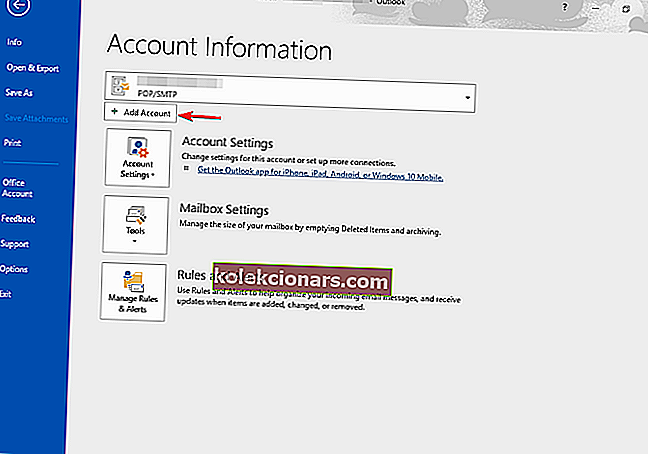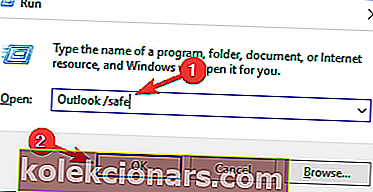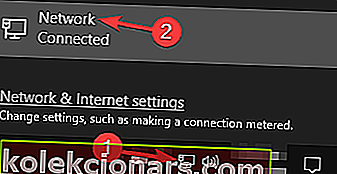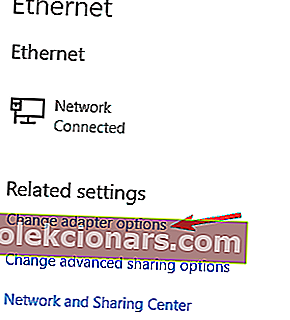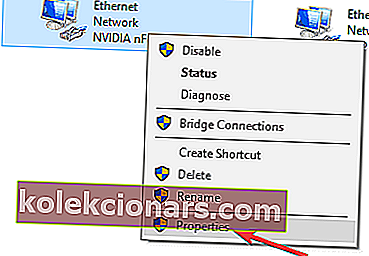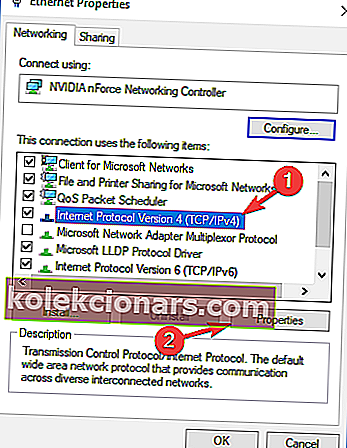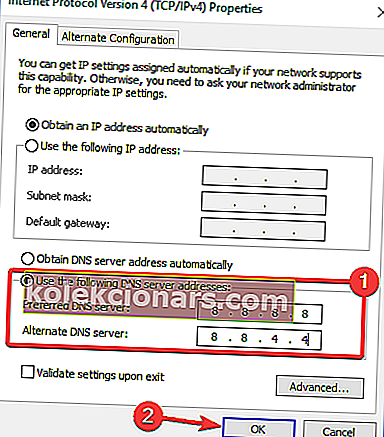- Outlook er en pålitelig e-postklient, men det betyr ikke at den er feilfri.
- For eksempel vil vi diskutere hva vi skal gjøre når Outlook ikke fungerer med ATT-e-posten din.
- For å lese mer om denne typen programvare, sjekk ut vårt dedikerte Email Hub.
- Hvis du trenger mer hjelp på stedet, kan du gå til Outlook Fix-siden.

Mange brukere bruker att.net-e-post, men noen ganger fungerer denne e-postleverandøren kanskje ikke ordentlig med Outlook. Dette kan være et problem, men i dagens artikkel viser vi deg hvordan du løser dette problemet på Windows 10.
Att.net e-post har flere brukere, men noen av dem rapporterte om ulike problemer med att.net mail og Outlook. Når vi snakker om problemer, er det noen vanlige problemer som brukere rapporterte:
- att.net-e-post ikke fungerer med Outlook 2010 - Dette problemet kan påvirke nesten hvilken som helst versjon av Outlook, og Outlook 2010 er ikke et unntak. Du bør imidlertid kunne løse problemet ved hjelp av en av løsningene våre.
- att.net-e-post vil ikke sendes - Noen ganger kan ikke att.net-e-postene dine sendes i det hele tatt. Imidlertid kan du kanskje løse problemet ved å konfigurere att.net-kontoen din på nytt.
Att.net e-post fungerer ikke med Outlook, hvordan fikser jeg det?
- Bruk nettpost eller en annen e-postklient
- Forsikre deg om at kontoen din er riktig konfigurert
- Sjekk antivirusprogrammet ditt
- Bruk IMAP i stedet for POP-konto
- Fjern e-postprofilen din
- Start Outlook i sikkermodus
- Bytt til Google DNS
1. Bruk nettpost eller en annen e-postklient

Hvis du fortsatt har problemer med att.net-e-post og Outlook, kan det være lurt å prøve å bruke webmail-versjonen som en midlertidig løsning. Webmail-versjonen krever ingen konfigurasjon, og selv om det kanskje ikke er så praktisk som Outlook, bør det tillate deg å sjekke e-postene dine uten problemer.
Hvis du foretrekker å bruke e-postklienter, og ønsker en skikkelig Outlook-erstatning, kan det være lurt å prøve Mailbird - vinner av det mest populære e-postalternativet i 2020 .
Dette fantastiske verktøyet gir deg alt du måtte trenge for å nyte rask, effektiv og sikker sending og mottak av e-post, inkludert kryptering, oversettelse av meldinger, kalender og oppgaver, notater og mer.
Med alle disse verktøyene kan den fungere som både e-postklient og personlig informasjonssjef, akkurat som Outlook.

Mailbird
Få mest mulig ut av e-postklienten din ved hjelp av dette flotte Outlook-alternativet! Gratis prøveperiode Besøk nettstedet2. Forsikre deg om at kontoen din er riktig konfigurert
Noen ganger fungerer att.net-e-post ikke med Outlook fordi e-postkontoen ikke er riktig konfigurert. Dette er et vanlig problem med nesten alle e-postleverandører, men du kan fikse det hvis du konfigurerer e-postkontoen din riktig. For å legge til en att.net-e-postkonto i Outlook, må du gjøre følgende:
- Åpne Outlook og gå til Fil> Legg til konto .
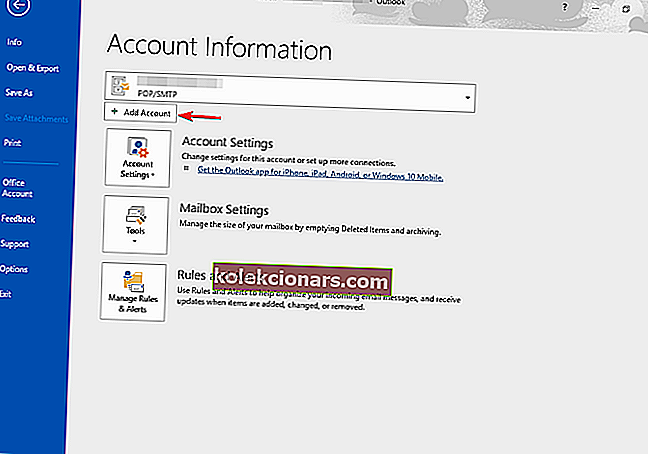
- Velg nå Manuelt oppsett eller flere servertyper .
- Velg Pop eller IMAP og skriv inn ønsket visningsnavn og e-postadressen din.
- Angi kontotype. Du kan bruke IMAP eller POP3 .
- Avhengig av valgt kontotype, konfigurerer du den innkommende og utgående serveren: Hvis du bruker IMAP- server, bruker du følgende innstillinger: Server for innkommende e-post: imap.mail.att.net
- Server for utgående e-post: smtp.mail.att.net
- Når det gjelder POP3- server, bruk følgende data: Server for innkommende e-post: inbound.att.net
- Server for utgående post: outbound.att.net
- Skriv inn full e-postadresse og lim inn den sikre e-postnøkkelen . Sørg for å merke av for Husk passord og Krev pålogging ved hjelp av Sikker passordautentisering .
Etter at du har angitt serveren, trenger du bare å konfigurere porter og noen flere innstillinger:
- Klikk på Flere innstillinger og sjekk Min utgående server (SMTP) krever godkjenning . Velg nå Bruk samme innstillinger som serveren for innkommende e-post .
- Nå trenger du bare å konfigurere portene dine. For innkommende serverbruk: 993 (for IMAP) eller 995 (for POP3).
For utgående server skriv inn: 465 (fungerer for både IMAP og POP3). I Bruk følgende type kryptert tilkoblingsdel , velg SSL for både utgående og innkommende server .
- Etter å ha gjort det, klikk OK og deretter Neste . Outlook vil nå teste tilkoblingen din. Hvis alt er i orden, klikker du Fullfør .
Som du kanskje har lagt merke til, nevner vi at AT & T-e-post krever en sikker e-postnøkkel for å opprette en ny e-postkonto. Dette er en sikkerhetsfunksjon som skal gi ekstra sikkerhet til e-postklienten din .
Hvis du ikke har generert sikker e-postnøkkel, stopper du prosessen med å opprette konto og genererer den sikre e-postnøkkelen. Denne prosessen er ganske enkel, og du kan gjøre det på et minutt eller to. Gjør følgende for å generere en sikker nøkkel:
- Gå til AT & T-profilen din og velg Innloggingsinfo .
- Velg e-postkontoen din, bla til delen Secure mail key og velg Manage secure mail key.
- Velg e-postadressen din, og klikk Legg til sikker e-postnøkkel . Du kan angi et kallenavn for den sikre e-postnøkkelen for å gjenkjenne den i fremtiden.
- Velg Opprett sikker e-postnøkkel og klikk Kopier sikker e-postnøkkel til utklippstavlen . Klikk OK .
- Gå til e-postklienten din og bruk den sikre e-postnøkkelen i stedet for passordet ditt.
Denne prosedyren kan være litt overveldende i begynnelsen, men hvis du følger instruksjonene nøye, bør du kunne legge til og konfigurere att.net-e-postmeldingen din uten for mye bry. Bare vær sikker på å opprette en sikker e-postnøkkel og ha den tilgjengelig når det er nødvendig .
3. Sjekk antivirusprogrammet ditt

Før vi begynner å løse dette problemet, er det alltid lurt å sjekke antivirusprogrammet ditt og sørge for at det ikke forstyrrer applikasjonene dine. Tredjeparts antivirusverktøy kan få problemer til å vises, og for å fikse dem, må du deaktivere visse antivirusinnstillinger.
Hvis det ikke fungerer, vil ditt neste trinn være å deaktivere antivirusprogrammet ditt helt. I verste fall kan det eneste alternativet være å avinstallere antivirusprogrammet. Hvis problemet løser ved å fjerne antivirusprogrammet, bør du vurdere å bytte til et annet antivirusprogram.
Det er mange flotte antivirusverktøy på markedet, men hvis du vil ha et antivirusprogram som ikke vil forstyrre e-postklienten din eller andre applikasjoner, samtidig som du gir maksimal beskyttelse, bør du vurdere Bitdefender .
4. Bruk IMAP i stedet for POP-konto

Som du kanskje vet, er det to typer e-postkontoer, IMAP og POP, og IMAP er nyere mellom de to. Som en nyere standard tilbyr den også visse funksjoner, for eksempel muligheten til å synkronisere e-postmeldinger på tvers av alle enheter.
Med introduksjonen av IMAP ble POP-standarden utdatert, og mange e-postleverandører beveger seg vekk fra den, inkludert AT&T. Hvis du har problemer med att.net-e-post og Outlook, kan det være fordi du bruker en POP-konto.
For å fikse det, må du endre kontoinnstillingene dine i Outlook, og angi at e-postadressen din skal bruke IMAP-serveren. For å se adressene og portene relatert til IMAP-serveren, sjekk Løsning 2 .
Etter at du har byttet til en IMAP-kontotype, bør problemet løses.
5. Fjern e-postprofilen din

Hvis att.net-e-posten din ikke fungerer med Outlook, kan du kanskje løse problemet ved å fjerne e-postkontoen din og gjenskape den. Hvis du fjerner profilen din, fjernes filer som er lagret lokalt på PCen, men alle e-postmeldingene dine på serveren blir bevart.
For å fjerne profilen din, må du følge disse trinnene:
- Gå til Fil> Kontoinnstillinger> Administrer profiler .
- Klikk nå på Vis profiler . Velg kontoen din og klikk Fjern .
Etter å ha gjort det, legg til att.net-e-postmeldingen din ved å følge trinnene fra løsning 2 . Når kontoen din er lagt til igjen, sjekk om problemet fortsatt er der.
6. Start Outlook i sikkermodus
Hvis att.net-e-post ikke fungerer med Outlook, kan problemet være Outlook-innstillinger eller tillegg. Noen ganger kan disse tilleggene forstyrre Outlook og forårsake problemer. For å sjekke om innstillingene eller tilleggene er problemet, anbefaler vi deg å starte Outlook i sikkermodus. Dette er ganske enkelt å gjøre, og du kan gjøre det ved å følge disse trinnene:
- Trykk på Windows-tasten + R og skriv inn Outlook / safe .
- Trykk på Enter eller klikk på OK- knappen.
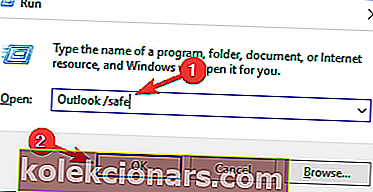
- Når et nytt vindu vises, klikker du OK for å fortsette.
Outlook starter nå, og du bør sjekke om problemet fremdeles vises. Du kan også starte Outlook i sikkermodus ved å gjøre følgende:
- Finn snarvei i Outlook.
- Trykk og hold Ctrl- tasten og start Outlook. Når du har gjort det, starter Outlook i sikkermodus.
Hvis problemet ikke vises i sikkermodus, betyr det at en av innstillingene eller tilleggene forårsaket problemet, så du må finne det og deaktivere det.
7. Bytt til Google DNS
- Klikk på nettverksikonet på oppgavelinjen .
- Velg nettverket ditt.
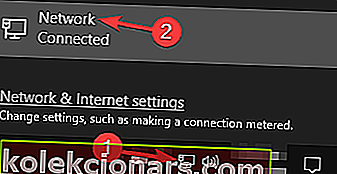
- Velg Endre adapteralternativer .
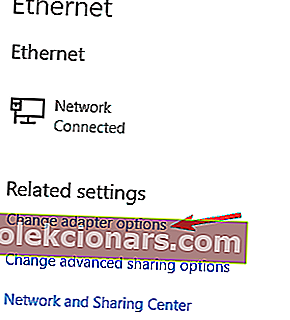
- Liste over alle nettverkstilkoblinger på din PC vil nå vises.
- Høyreklikk på nettverket ditt og velg Egenskaper .
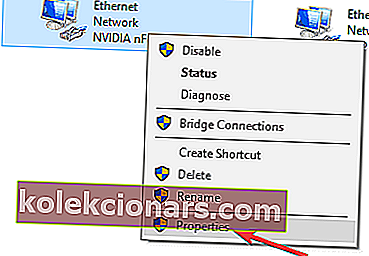
- Velg Internet Protocol Version 4 (TCP / IPv4) fra listen og klikk Egenskaper- knappen.
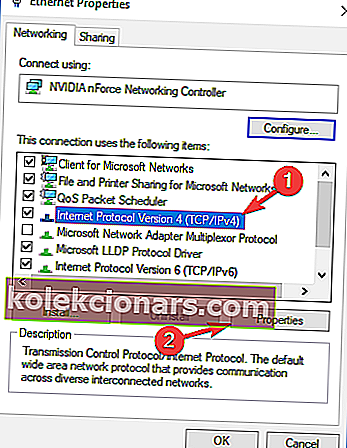
- Velg Bruk følgende DNS-serveradresser .
- Skriv inn 8.8.8.8 som foretrukket og 8.8.4.4 som alternativ DNS-server.
- Klikk OK for å lagre endringene .
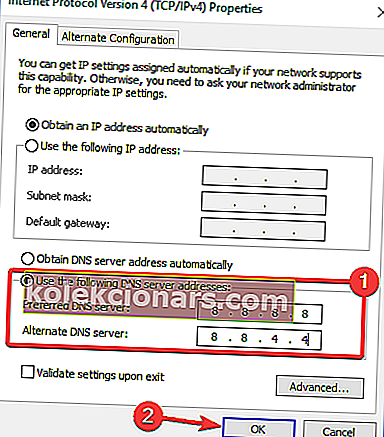
I noen tilfeller kan problemet med att.net-e-post skyldes DNS-en din. Imidlertid rapporterte brukerne at de klarte å løse problemet ved å bytte til Googles DNS.
Når du har lagret endringene, må du sjekke om problemet med att.net-e-post og Outlook er løst.
Mange brukere bruker AT&T, og hvis att.net-e-post ikke fungerer med Outlook, bør du kunne løse dette problemet ved hjelp av en av løsningene våre.
Ovennevnte løsninger fungerer også hvis du har støtt på følgende problemer:
Att.net-e-post synkroniseres ikke i Outlook - Noen brukere rapporterte at e-postene de mottok fra ATT.net ikke synkroniseres når de bruker Outlook.
Redaktørens merknad: Dette innlegget ble opprinnelig publisert i oktober 2018 og har siden blitt oppdatert og oppdatert i juli 2020 for friskhet, nøyaktighet og omfattende.